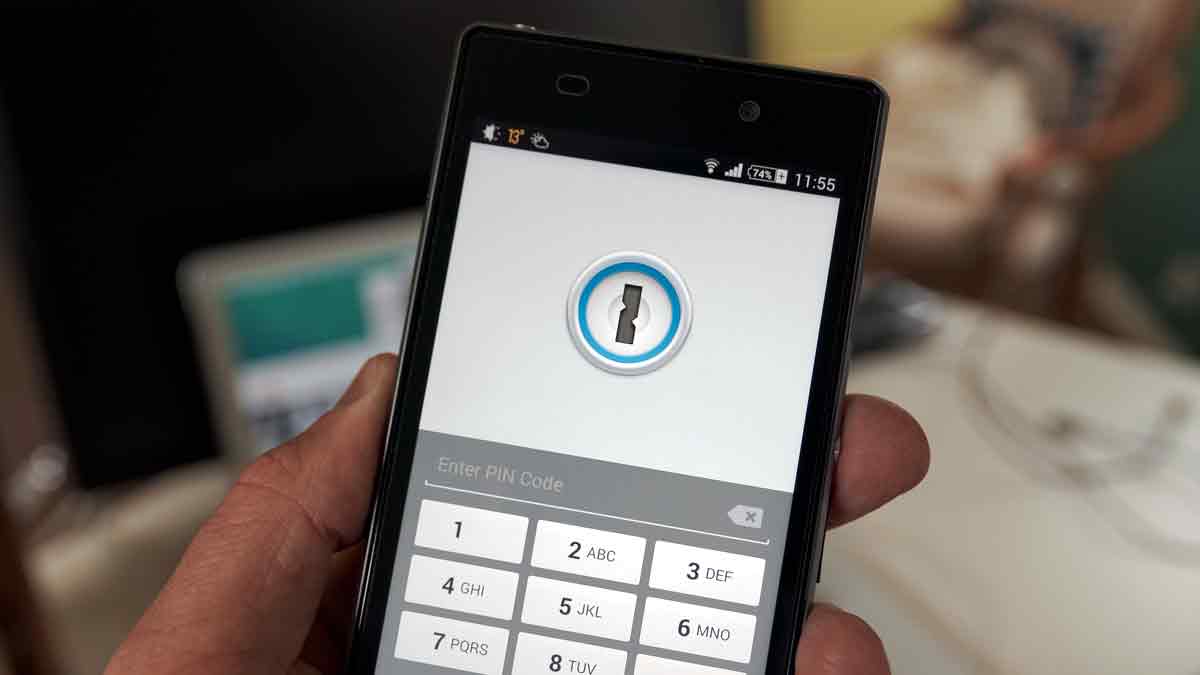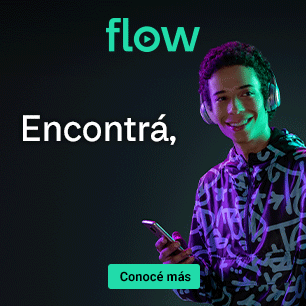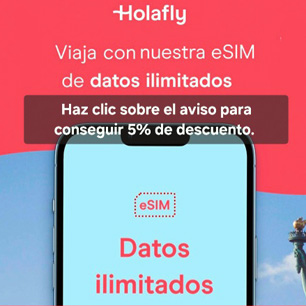Mientras los sitios web requieran contraseñas, el autocompletado proporcionado por Google Chrome será una de sus funciones más útiles. Con el tiempo, podrás recopilar una gran lista de claves guardadas.
Es vital saber cómo administrar las contraseñas guardadas en tu teléfono móvil con el sistema operativo Android. Afortunadamente, administrarlas es casi tan fácil como la propia función de autocompletar.
Puedes hacerlo en dos lugares diferentes y, a diferencia de algunas funciones, no está oculto bajo varias capas de menú. Y mientras lo haces, puedes verificar si alguna de tus contraseñas guardadas fue pirateada del sitio web al que pertenece y cambiarla por algo seguro.
Repasemos este procedimiento sencillo para que puedas mantener tus contraseñas actualizadas y tus cuentas seguras. Para administrar las guardadas en Android, debes ir al gestor de Google aquí.
Inicia sesión en su cuenta y verás todas tus contraseñas guardadas en orden alfabético de los sitios web a los que pertenecen. Toca un sitio web para llegar a la pantalla donde puedes editar, eliminar o exportarla.
Cómo administrar tus contraseñas guardadas en Google Chrome
- Comienza con la aplicación Chrome abierta y toca el menú de tres puntos en la esquina superior derecha.
- Toca Configuración a continuación.
- Ahora toca Administrador de contraseñas.
- Has encontrado tu colección de contraseñas. El primer interruptor en la parte superior activará o desactivará el guardado de ellas
El inicio de sesión automático es el siguiente paso. Debes dejar esta opción activada a menos que te encuentres en un entorno inseguro donde sería una buena idea ingresar tu contraseña manualmente cada vez.
Si guardaste tus contraseñas, también verás una lista de ellas en la parte inferior. Desplázate hacia abajo hasta que veas el sitio con cuya clave deseas trabajar.
Toca el sitio correspondiente. Si tienes un bloqueo de pantalla configurado para tu teléfono móvil, se te pedirá que ingreses el código antes de que se te muestren tus contraseñas.
Si no tienes un bloqueo de pantalla configurado, deberás verificar tu contraseña de Google. De lo contrario, cualquiera que pueda tener en sus manos tu teléfono móvil podría cambiarla.
Para cambiar su clave, toca la línea Contraseña al final de la contraseña oculta. Bórrala e ingresa tu nueva contraseña. Toca Listo. Puedes tocar el ícono con forma de ojo para revelar la clave oculta.
Para eliminar esta contraseña y sitio web de tu lista, toca el ícono del tacho de basura en la parte superior derecha. Para exportar tu clave, toca el ícono que parece dos hojas de papel superpuestas. Esto copiará la contraseña a su portapapeles.
Cómo administrar tus contraseñas guardadas en Google Password Manager
Todas las contraseñas que almacenas en Chrome se guardan en tu cuenta de Google. Esto le permite usar tus claves guardadas en cualquier dispositivo en el que puedas iniciar sesión de forma segura.
También te ofrece una opción cuando utilizas una computadora que no tiene Chrome instalado. Para administrar tus contraseñas guardadas, dirígete al gestor de claves de Google aquí.
Verás una página similar con tu lista de contraseñas guardadas. Nuevamente, toca el sitio web cuya clave deseas cambiar. Aquí vemos nuevamente que la contraseña está oculta. Pero eso no impide que la eliminemos y escribamos una nueva tocando en Editar.
Ingresa tu nueva contraseña y confirma la edición. Si queremos borrar el sitio web de nuestra lista guardada, basta con tocar en el botón Eliminar y confirmar la eliminación.
Y al igual que en Chrome, si queremos exportar esta contraseña por algún motivo, podemos tocar el ícono que parece dos hojas de papel apiladas para copiar la contraseña a nuestro portapapeles para exportar.
Cómo comprobar si tus contraseñas guardadas están comprometidas
Una característica muy útil que pasa desapercibida para la mayoría de las personas es la verificación de contraseña. Google (por sí solo o a través de Chrome) puede revisar tu lista de claves guardadas y compararlas de forma segura con una lista de cuentas que fueron parte de una violación de datos o que aparecieron en sitios donde se enumeran claves robadas.
También te brinda una interfaz conveniente para cambiar la contraseña. En Chrome, la función se encuentra en la página Contraseñas y se llama Verificar contraseñas.
El proceso enumerará las claves comprometidas guardadas en tu cuenta. En tu página del Administrador de contraseñas de Google, toca Ir a Verificación de contraseñas justo encima de tu lista de guardadas.
Toca el botón azul Verificar contraseñas. Google mostrará los resultados. Aquí podemos ver que hay claves comprometidas, reutilizadas y débiles con las que lidiar. Ahora sabes lo fácil que es mantenerlas guardadas, actualizadas, seguras y cómodamente accesibles.
Puedes leer más sobre este tema en la nota propia publicada en iProfesional aquí.
Si te gustó o sirvió algo que publiqué, te ofrezco dos alternativas para agradecer y permitir la continuidad de mi trabajo en Bahía César, haciendo clic sobre ellas:
Introduce tu correo electrónico para suscribirte a Bahía César y recibir avisos de nuevas notas.